Beyanname indirme Programı, Datasoft Programı
Beyanname indirme programı, özellikle Datasoft yardımcı programı ile toplu şekilde beyanname indiriliyor. Datasoft programının kullanıcılarına sağladığı bu kolaylık güzel bir uygulamadır. Elbette genele yönelik olduğu için kullanıcılar için biraz eksiği de vardır. Bu eksiği tamamlamak için bir kaç ufak rötuş yapmak yeterli oluyor.
Beyanname İndirme ve Arşiv İçin Düzenleme Aşamaları
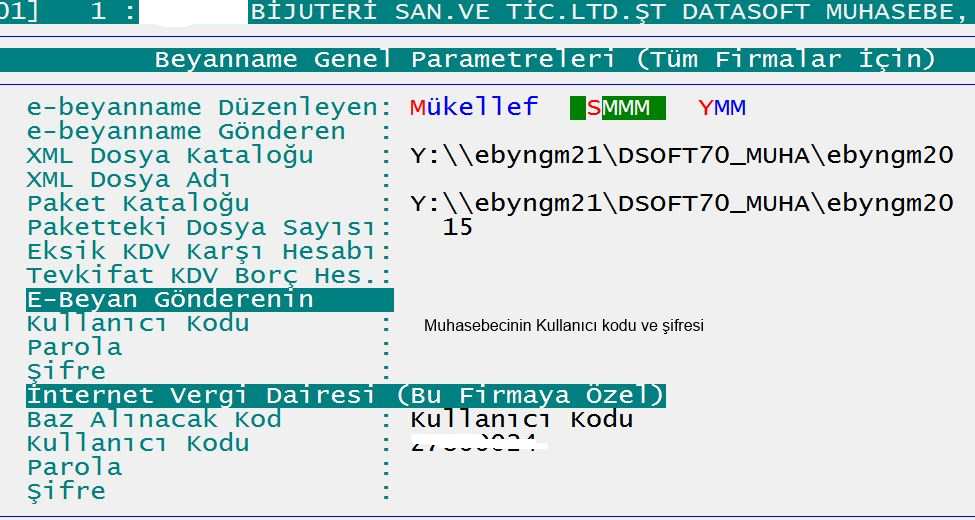
Öncelikle beyanname genel parametler bölümünde ayar yapılması gerekiyor. Beyanname indirirken E-Beyanname gönderenin ki bu genelde mali müşavirin bilgilerini içerir. Kullanıcı kodu ve şifresinin yazılması gerekiyor. Yeni düzenleme ile parola kavramı vergi dairesi litarütüründen kaldırıldı. Alt bölümdeki mükellefe ait kullanıcı kodu ve şifrenin yazılması e arşivden kesilen faturaları görmek için zorunludur.
Beyanname indirmek ile ilgili gerekli bilgiler girildikten sonra yapılacakları şu şekilde sırlayabiliriz. Beyanname indirme işlemleri sekmesinde entıra bastığımızda GİP portalına bağlanılıyor. Bu kısımda ise;
- Genel ise vergi no kısmı boş kalıyor
- Hangi beyanname indirilecekse o seçiliyor, KDV, FormBA vs. gibi
- Beyannamenin dönemi seçiliyor
- Beyannamenin sisteme yüklenme tarih aralığı ilgili bölümler işaretlenerek sorgulama yapılıyor.

Bu aşamaya gelmek, işin yarısını çözmek gibidir. Zira sorgulama yaparak ne istendiğini anlamak sorunun çözülmesini kolaylaştırıyor. Sorgulama yapılan verileri, toplu şekilde indirme imkânınız vardır. Dilerseniz her sayfayı ayrı ayrı indirme seçeneğiyle de indirebilirsiniz. Ancak sayfa sayfa indirmenin olumsuz tarafı da vardır. Çünkü her sorgulamada farklı sıralama ile veriler geleceği için ayar tutturmak zor olabiliyor.

Sorgulayıp indirdiğimiz beyannameler, Datasoft klasörünün içindeki beyannameler klasöründe birikiyor. Bu işlemde dikkat edeceğiniz nokta, her tür beyannameyi ayrı ayrı indirmektir. Şöyle ki öncelikle KDV beyannamelerini indirelim. Tamamı bir klasörün içinde birikiyor. Bu klasörün ismini 2021-05 KDV şeklinde değiştirelim. Zira Bilgisayarımızda arşiv oluşturmak için düzenli olmalıyız.
İndirilen Beyannamelerin Tasnif Edilmesi, Arşivlenmesi Nasıl Yapılır
Bilgisayarımıza indirdiğimiz beyannameler ham haldedir. Ancak beyannameleri tasnifleyip düzenleyebiliriz.


İndirilen beyannameler vergi numarası veya T.C. numarası ile iner. Hazırlanan küçük bir BAT dosyası ile numaralı klasörler isime dönüşmüş oluyor. Burada dikkat edilmesi gereken önemli bir nokta vardır. İndirilen beyannameler bazen vergi numarası, bazen de T.C. numarası ile inebiliyor. O yüzden bat dosyası hazırlanırken, en baştan iki seçenek içinde yazmalısınız. Hazırladığınız bat dosyasını beyannamelerin olduğu klasörün içinde çalıştırmanız yeterlidir.
Bat dosyası hazırlanırken;
- Hem vergi no.su, hem T.C. no.su için iki ayrı satır hazırlanmalıdır
- Türkçe karakter kullanılmamalıdır
- İsim, soy isim ve unvanlarda boşluk kullanırken ” ” tırnak işareti ile ayrılmalıdır.

Bat dosyası hazırlamak gayet basittir. Notped vey txt editörü ile bu işlemi kolay bir şekilde yapabilirsiniz. Dikkat edeceğimiz tek nokta, yazdıklarımızı kayıt ederken .bat uzantısı ile kayıt yapmalıyız.
Bat dosyası ile klasör numaraları isime dönüştükten sonra, ilgili ana klasörü C:\\Deneme klasörünün içine koyuyoruz. Elbette öncelikle bu klasörü açmamız gerekiyor. STK yani sivil toplum kuruluşu niteliğinde çalışan forum siteleri vardır. Oradan temin ettiğim exel marko programcığı ile işlemimize devam ediyoruz. Elbette programın kullanışlı hale gelmesi kolay olmadı. Ciddi emek ve gayretler neticesinde saniyeler içinde yüzlerce dosyayı arşivlenebilir hale getirebiliyoruz. İnen beyanname dosyalarının “2150884xxxx_2021~05-2021~05_FORMBA_THK_ok” ismi bu şekildedir. Düzenlendikten sonra “FORMBA_THK_ok-05_2021” şekline dönüşüyor. Bu şekilde olması ise bizden bilgi isteyenlere, banka, müşteri, Vergi denetmeni vs. gibi anlamlı veri haline dönüşüyor.
İndirilen PDF Uzantılı Dosyaları Veri Haline Nasıl Getireceğiz


İndirdiğimiz beyanname klasörünü, bilgisayarın C:\Deneme klasörüne alıyoruz. Excel tablosu şeklinde hazırlanmış makro dosyamızdaki Değiştirmeyi Başlat butonuna tıklamamız yeterlidir. Dosya için veya başka bir işleme gerek yoktur. Saniyeler için dosyalar anlamlı veri haline dönüşüyor. Bu şekilde yıl ve ay bazında güzel bir arşivimiz oluşuyor. Belge taleplerinde gereksiz zaman kaybı yaşamadan ilgili birimlere bu verileri iletebiliyoruz. Datasoft programından excel veya xml olarak indirilen dosyalarla bir çok işlem yapmak için, ufak çalışma dosyaları var. Zaman müsait oldukça paylaşacağım. Özellikle en çok kullandığım çalışmalar;
- Tarih bazında 7 bin TL ve üzerindeki tutarları listeleyebiliyorum
- Karşıt inceleme için istenen yıl-ay bazında beyanname ve tahakkuk fişlerini tek tuşla bir kılasöre topluyorum
- Aylık bazda mutabakat için FormBA, FormBS’leri tek excel sayfasında listeleyebiliyorum
Verilerin excel şeklinde indirilebilmesi birçok raporlamaya imkan tanıyor. Yeterki zaman bulup çalışma yapılabilsin. Mail yoluyla talep edenlere, İlgili dosyayı gönderebilirim.




